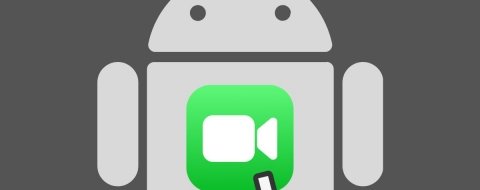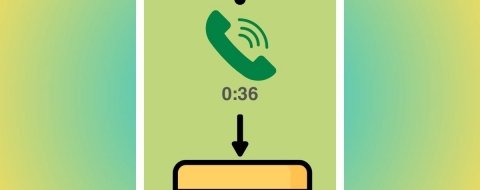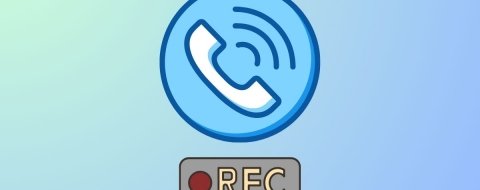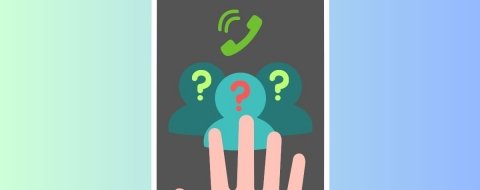Tradicionalmente las comunicaciones telefónicas se producen entre dos personas; la posibilidad de hacer llamadas grupales en la telefonía fija es una función que lleva poco más de dos décadas entre nosotros. Pero ¿y en la telefonía móvil? También se pueden hacer llamadas entre más de dos personas. De hecho, existen dos tipos de conferencias: llamadas telefónicas y videollamadas. Tanto una como otra pueden ser muy útiles a efectos prácticos de organizar una reunión, poner de acuerdo a un grupo de personas con respecto a un viaje o cualquier otra actividad social. Si necesitas saber cómo hacer ambas, nosotros te explicamos lo que necesitas.
Cómo hacer una llamada telefónica en grupo
En primer lugar, busca el número de una persona a la que quieras llamar. Intercambia los saludos necesarios, después despega el teléfono de tu oreja y pulsa en el botón añadir llamada:
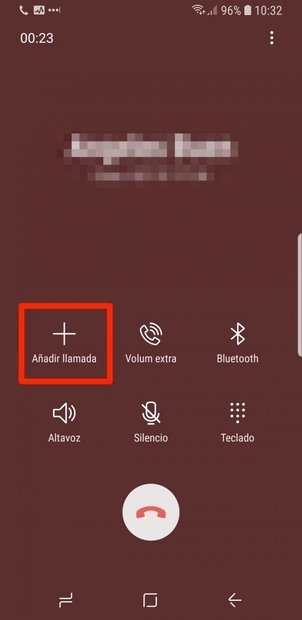 Pulsa en el botón para anadir participantes
Pulsa en el botón para anadir participantes
Cuando lo hagas se abrirá el teclado del teléfono, pero también podrás buscar a la siguiente persona en tus contactos o en tus llamadas recientes. Encuentra al siguiente miembro y llámalo:
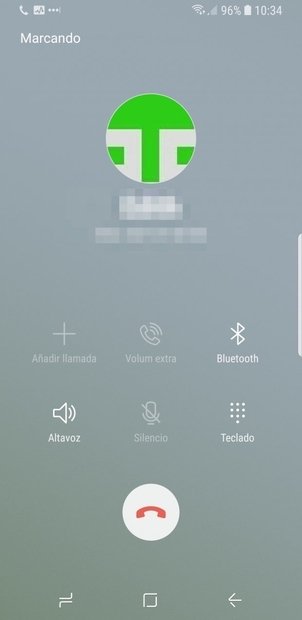 Llama después al siguiente contacto
Llama después al siguiente contacto
Ahora tendrás las dos llamadas en pantalla. Cuando las tengas ahí pulsa el icono Combinar para tener una llamada telefónica grupal:
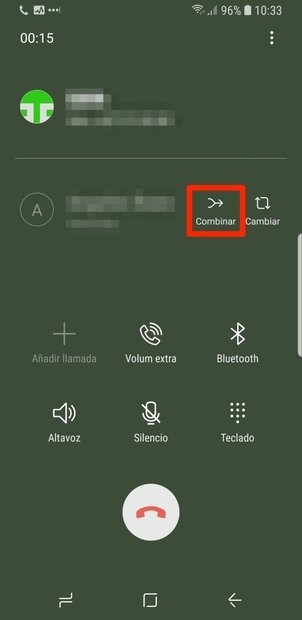 Pulsa en el botón Combinar para tener una llamada grupal
Pulsa en el botón Combinar para tener una llamada grupal
Cómo hacer una videollamada en grupo con apps
En ocasiones puede que te interese hacer una conferencia pero a través de videollamada. Para ello, todos los miembros del grupo deben hacer uso de una misma app. Hay que tener en cuenta que para que esta videollamada goce de una calidad aceptable, todos sus asistentes deben contar con una buena conexión a Internet. Además, tampoco es recomendable hacer la videollamada con demasiadas personas, pues gestionar un grupo de por ejemplo, 20 miembros, no es para nada sencillo.
No todas las aplicaciones ofrecen la posibilidad de realizar videollamadas grupales, algunas sólo dejan hacer llamadas grupales o videollamadas individuales. A continuación te contamos algunas apps que sí permiten hacer videoconferencias en grupo.
Hacer una videollamada con Facebook
Facebook permite realizar videollamadas a través de su app Messenger. El hecho de ser una red social dirigida a compartir cosas con amigos y familiares convierte a Messenger en una gran utilidad: puedes no tener el número de teléfono de un amigo pero contactar con él gracias a Messenger.
Para realizar una videollamada en Messenger, en primer lugar inicia la aplicación tocando en su icono desde el menú de apps de tu Android.
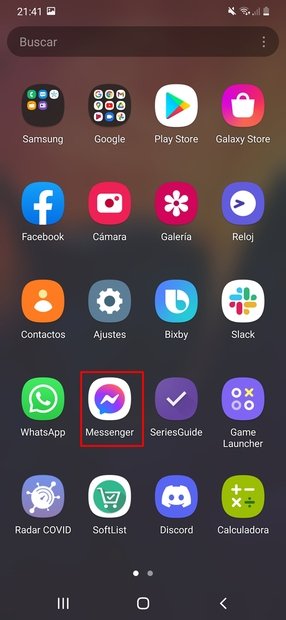 Toca en Messenger para iniciar la app
Toca en Messenger para iniciar la app
En este momento se abre la aplicación y te aparecerán los chats con todos tus amigos de Facebook. Busca a uno con los que quieres hacer la videollamada y toca en su nombre.
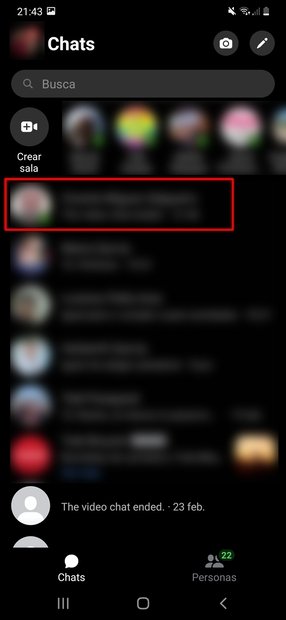 Toca en una de las personas con las que quieres hacer la videollamada
Toca en una de las personas con las que quieres hacer la videollamada
En la siguiente pantalla te aparecerá el chat con la persona que has elegido. En la esquina superior derecha verás un icono de una cámara de vídeo. Tócalo para iniciar videollamada.
Una vez la otra persona acepta la llamada, ya estaremos en videollamada. Sin embargo, para añadir a más personas a esta llamada debes seguir algunos pasos más. En el siguiente debes deslizar el dedo hacia arriba desde el menú inferior, así verás más opciones de llamada.
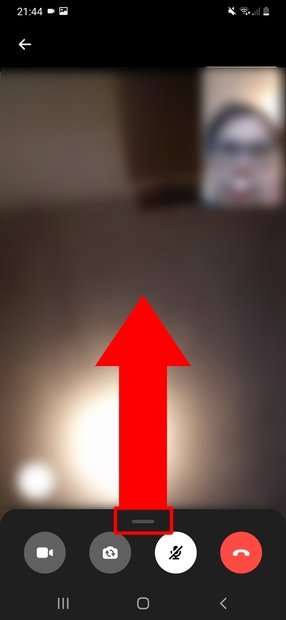 Desliza el dedo desde el menú inferior de la llamada hacia arriba
Desliza el dedo desde el menú inferior de la llamada hacia arriba
Ahora te aparece un botón que pone Añadir personas, toca en él.
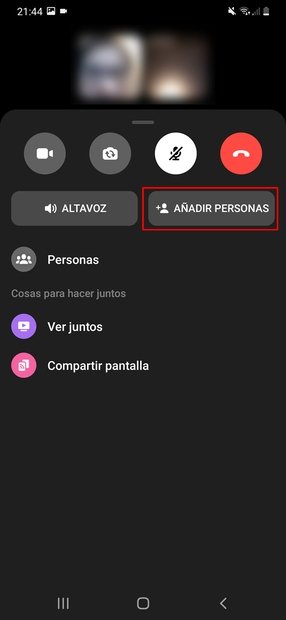 Ahora toca en añadir personas
Ahora toca en añadir personas
Por último, te aparecerá un listado de tus amigos de Facebook. Pulsa en Añadir en cada uno de los que quieras incluir en la videollamada.
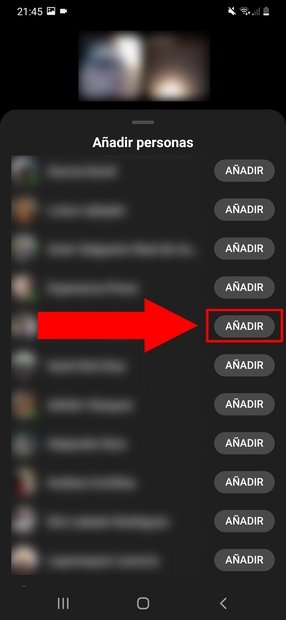 Toca en añadir en aquellas personas que quieras incluir en la llamada
Toca en añadir en aquellas personas que quieras incluir en la llamada
Una vez acepten todos la videollamada, ya estará todo hecho.
Hacer una videollamada con WhatsApp
WhatsApp también cuenta con la posibilidad de realizar llamadas grupales. La ventaja de WhatsApp es que sólo puede llamarte la gente que tiene tu número de teléfono, por lo que rara vez recibirás llamadas de personas menos conocidas o cercanas.
Para realizar una videollamada en WhatsApp, primero abre la app.
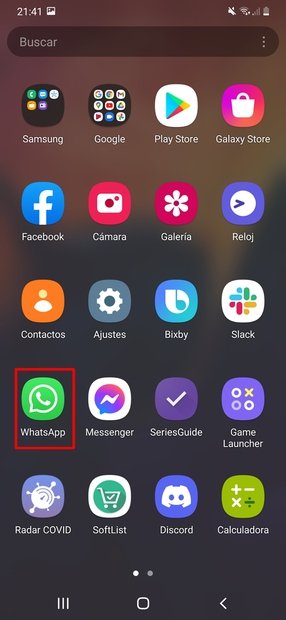 Toca en WhatsApp para abrir la app
Toca en WhatsApp para abrir la app
El siguiente paso es buscar y tocar en el chat de una de las personas con las que vas iniciar videoconferencia.
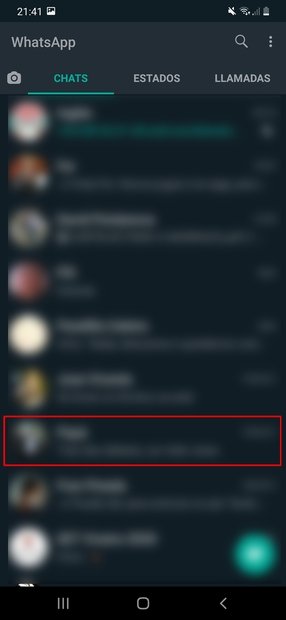 Toca en el chat de una persona con la que quieres iniciar videollamada
Toca en el chat de una persona con la que quieres iniciar videollamada
Ahora toca en el icono de la videocámara que te aparecerá en la zona superior derecha de tu pantalla.
De esta forma comanzará la videollamada. Una vez la otra persona acepte la llamada, sólo quedará añadir a más miembros a la conferencia. Para ello toca en el icono con forma de cabeza y un signo más (+), situado en la zona superior derecha de la pantalla.
Te aparecerá un listado con tus amigos de WhatsApp. Elige a quienes quieres que se unan a la videollamada tocando sobre ellos.
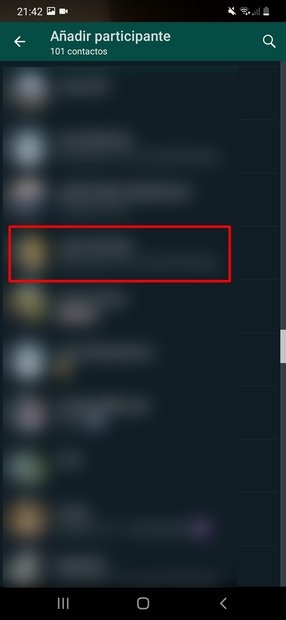 Elige a otro participante de la llamada
Elige a otro participante de la llamada
Por último, te aparecerá un mensaje de confirmación. Toca en añadir para que estas personas se unan a la videollamada.
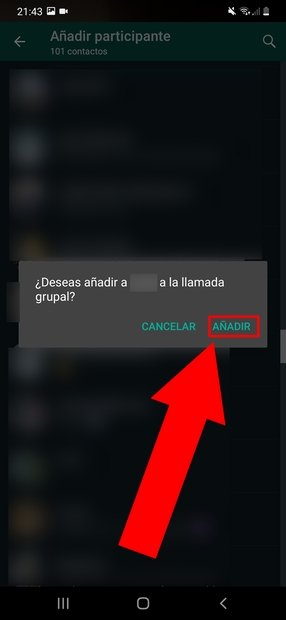 Toca en añadir para confirmar su incorporación a la videollamada
Toca en añadir para confirmar su incorporación a la videollamada
Hacer una videollamada con Skype
Una de las apps más utilizadas para realizar videoconferencias es Skype. Esta aplicación permite crear grupos de muchas personas y está más pensada para el contacto directo con gente menos conocida como bien pueden ser otros usuarios de Internet afines a nuestros gustos, por ejemplo.
Para hacer una videoconferencia en Skype, inicia la app tocando en su icono.
Bien estés en la sección de chats o en la de contactos, busca a una de las personas que quieres añadir a la videollamada y toca sobre su nombre.
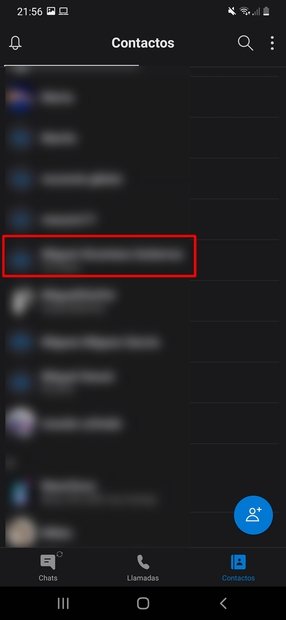 Busca y toca en una de las personas que van a participar en la videollamada
Busca y toca en una de las personas que van a participar en la videollamada
Se abrirá la pantalla de chat con esa persona. Ahora toca en el icono con forma de videocámara, el cual está situado en la zona superior derecha de la pantalla.
Una vez te acepten la llamada, ya sólo te quedará añadir más personas. Para ello toca en los puntos suspensivos que aparecen en la zona inferior derecha de la pantalla.
Te aparecerán más opciones entre las que se encuentra la de Añadir personas. Toca en ella.
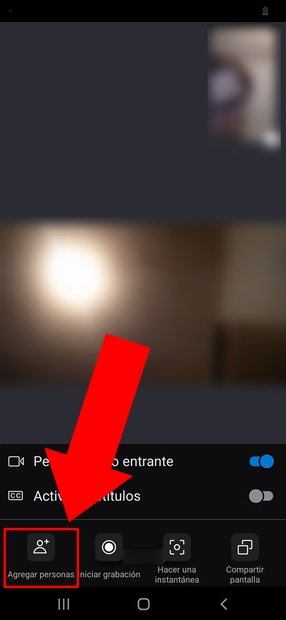 Toca en Añadir personas
Toca en Añadir personas
Te aparecerá un listado con todos tus amigos de Skype. Busca a la persona o personas que quieres agregar y toca sobre ellas. Con todas seleccionadas, toca en Añadir.
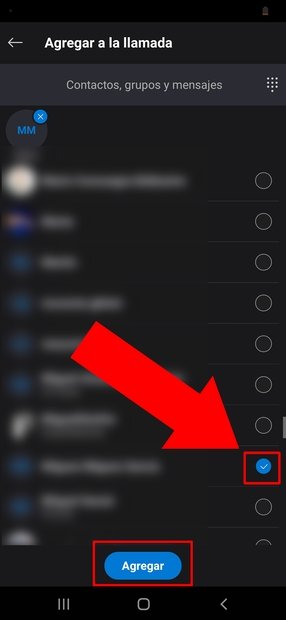 Toca en las personas que quieres añadir y a continuación, en Añadir
Toca en las personas que quieres añadir y a continuación, en Añadir
Una vez hecho esto, sólo quedará esperar a que todos cojan la videollamada para disfrutar de esta gran utilidad.
Otras apps para hacer videollamadas en Android
Además de las mencionadas, existen muchas otras apps que permiten realizar videollamadas grupales. En Malavida puedes encontrar más de una veintena de apps para hacer videollamadas en Android. Cada una de estas apps tiene sus propias características y utilidades. Hangouts de Google, con la vcual basta tener una cuenta de Google, Webex de Cisco pensada para la docencia, Discord, más pensada para el gaming, Zoom, Google Duo… Hay muchas alternativas.